题目内容
pr添加视频过渡效果和调整过渡效果的持续时间
题目答案
添加视频过渡效果
第一步:在时间轴面板添加并排列好两段素材
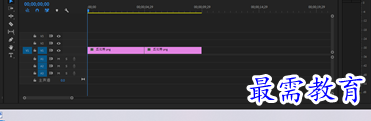
第二步:在“效果”面板,展开“视频过渡”下拉列表,选择“内滑”“拆分”选项,将其拖到时间轴面板两段素材中间
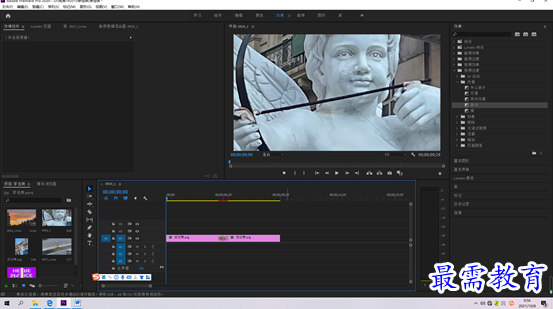
第三步:在节目监视器面板可看到最终效果
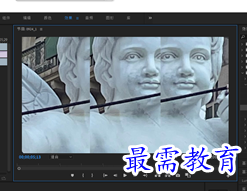
调整过渡效果的持续时间
第一步:在两段素材添加“棋盘”视频过渡效果
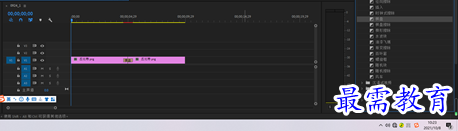
第二步:打开效果控件面板,单击“持续时间”,输入4秒,按enter键结束编辑

添加视频过渡效果
第一步:在时间轴面板添加并排列好两段素材
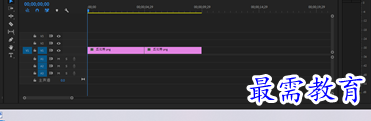
第二步:在“效果”面板,展开“视频过渡”下拉列表,选择“内滑”“拆分”选项,将其拖到时间轴面板两段素材中间
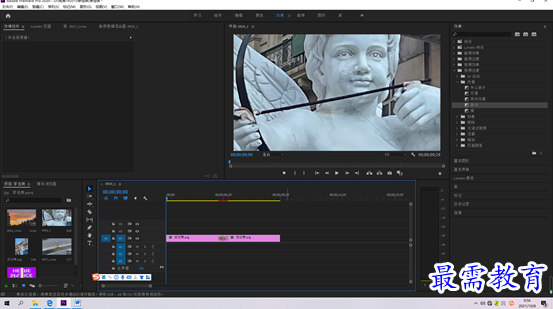
第三步:在节目监视器面板可看到最终效果
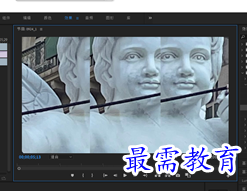
调整过渡效果的持续时间
第一步:在两段素材添加“棋盘”视频过渡效果
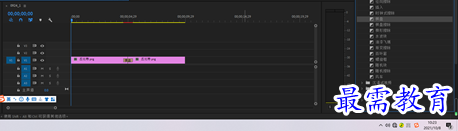
第二步:打开效果控件面板,单击“持续时间”,输入4秒,按enter键结束编辑

已有 22658 名学员学习以下课程通过考试


最需教育客户端 软件问题一手掌握
去 App Store 免费下载 iOS 客户端
点击加载更多评论>>